Менеджер BorderLayout
Менеджер размещения BorderLayout делит контейнер на пять неравных областей, полностью заполняя каждую область одним компонентом, как показано на рис. 11.2. Области получили географические названия
NORTH, SOUTH, WEST, EAST И CENTER.
Метод add о в случае применения BorderLayout имеет два аргумента: ссылку на компонент сотр и область region, в которую помещается компонент — одну из перечисленных выше констант:
add(Component comp, String region)
Обычный метод add (Component comp) с одним аргументом помещает компонент В область
CENTER
.
В классе два конструктора:
BorderLayout () — между областями нет промежутков;
BorderLayout(int hgap int vgap) — между областями остаются горизонтальные hgap и вертикальные vgap промежутки, задаваемые в пикселах.
Если в контейнер помещается менее пяти компонентов, то некоторые области не используются и не занимают места в контейнере, как можно заметить на рис. 11.3. Если не занята область
CENTER
, то компоненты прижимаются к границам контейнера.
В листинге 11.2 создаются пять кнопок, размещаемых в контейнере. Заметьте отсутствие установки менеджера в контейнере setLayout () — менеджер BorderLayout установлен в контейнере Frame по умолчанию. Результат размещения показан на рис. 11.2.
Листинг 11.2.
Менеджер размещения BorderLayout
import java.awt.*;
import ]ava.awt.event.* ;
class BorderTest extends Frame{
BorderTest(String s){ super(s);
add(new Button("North"), BorderLayout.NORTH);
add(new Button("South"), BorderLayout.SOUTH);
add(new Button("West"), BorderLayout.WEST);
add(new Button("East"), BorderLayout.EAST);
add(new Button("Center"));
setSize(300, 200);
setVisible(true);
}
public static void main(String[] args){
Frame f= new BorderTest(" Менеджер BorderLayout");
f.addWindowListener(new WindowAdapter(){
public void windowClosing(WindowEvent ev){
System.exit(0);
}
});
}
}
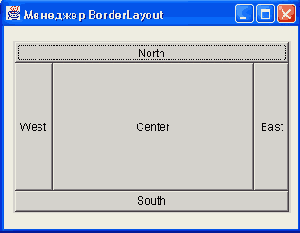
Рис. 11.2.
Области размещения
BorderLayout
Менеджер размещения BorderLayout кажется неудобным: он располагает не больше пяти компонентов, последние растекаются по всей области, области имеют странный вид. Но дело в том, что в каждую область можно поместить не компонент, а панель, и размещать компоненты на ней, как сделано в листинге 11.3 и показано на рис. 11.3. Напомним, что на панели Panel менеджер размещения по умолчанию FiowLayout.
Листинг 11.3.
Сложная компоновка
import j ava.awt.*;
import java.awt.event.*;
class BorderPanelTest extends Frame{
BorderPanelTest(String s){
super(s);
// Создаем панель р2 с тремя кнопками
Panel p2 = new Panel();
p2.add(new Button("Выполнить"));
p2.add(new Button("Отменить"));
p2.add(new Button("Выйти"));
Panel pi = new Panel ();
pi.setLayout(new BorderLayout());
// Помещаем панель р2 с кнопками на "юге" панели р1
p1.add(p2, BorderLayout.SOUTH);
// Поле ввода помещаем на "севере"
p1.add(new TextFieldt"Поле ввода", 20), BorderLayout.NORTH);
// Область ввода помещается в центре
p1.add(new TextArea("Область ввода", 5, 20, TextArea.SCROLLBARS_NONE), BorderLayout.CENTER);
add(new Scrollbar(Scrollbar.HORIZONTAL), BorderLayout.SOUTH);
addfnew Scrollbar(Scrollbar.VERTICAL), BorderLayout.EAST);
// Панель p1 помещаем в "центре" контейнера add(p1, BorderLayout.CENTER);
setSizePOO, 200);
setVisible(true) ;
}
public static void main(String[] args){
Frame f= new BorderPanelTest(" Сложная компоновка");
f.addWindowListener(new WindowAdapter(){
public void windowClosing(WindowEvent ev){
System.exit(0);
}
});
}
}
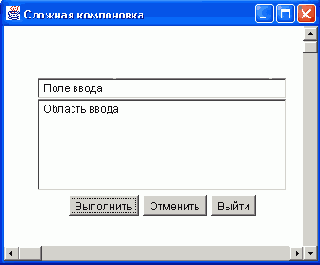
Рис. 11.3.
Компоновка с помощью FiowLayout и BorderLayout
Менеджер Card Lay out
Менеджер размещения cardLayout своеобразен — он показывает в контейнере только один, первый (first), компонент. Остальные компоненты лежат под первым в определенном порядке как игральные карты в колоде. Их расположение определяется порядком, в котором написаны методы add (). Следующий компонент можно показать методом next (Container с), предыдущий — методом previous (Container с), Последний— методом last (Container с), первый — методом first (Container с). Аргумент этих методов — ссылка на контейнер, в который помещены компоненты, обычно this.
В классе два конструктора:
СardLayout ()
— не отделяет компонент от границ контейнера;
CardLayout (int hgap, int vgap)
— задает горизонтальные hgap и вертикальные vgap поля.
Менеджер CardLayout позволяет организовать и произвольный доступ к компонентам. Метод add () для менеджера CardLayout имеет своеобразный вид:
add(Component comp, Object constraints)
Здесь аргумент constraints должен иметь тип string и содержать имя компонента. Нужный компонент с именем name можно показать методом:
show(Container parent, String name)
В листинге 11.5 менеджер размещения c1 работает с панелью р, помещенной в "центр" контейнера Frame. Панель р указывается как аргумент parent в методах next () и show (). На "север" контейнера Frame отправлена панель р2 с меткой и раскрывающимся списком ch. Рис. 11.5 демонстрирует результат работы программы.
Листинг 11.5.
Менеджер CardLayout
import j ava.awt.*;
import j ava.awt.event.*;
class CardTest extends Frame{ CardTest(String s){
super(s);
Panel p = new Panel();
CardLayout cl = new CardLayout();
p.setLayout(cl);
p.add(new Button("Русская страница"),"pagel");
p.add(new Button("English page"), "page2");
p.add(new Button("Deutsche Seite"), "pageЗ");
add(p);
cl.next(p);
cl.show(p, "pagel");
Panel p2 = new Panel();
p2.add(new Label("Выберите язык:"));
Choice ch = new Choice();
ch.add("Русский");
ch.add("Английский");
ch.add("Немецкий");'
p2.add(ch);
add(p2, BorderLayout.NORTH);
setSize(400, 300);
setvisible(true); }
public static void main(String[] args){
Frame f= new CardTest{" Менеджер CardLayout");
f.addWindowListener(new WindowAdapter(){
public void windowClosing(WindowEvent ev){
System.exit(0);
}
});
}
}
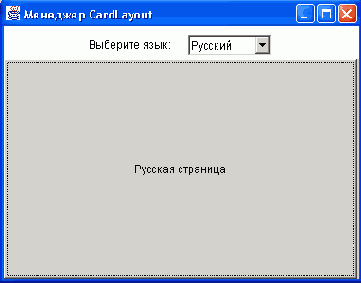
Рис. 11.5.
Менеджер размещения
CardLayout
Менеджер FlowLayout
Наиболее просто поступает менеджер размещения FlowLayout. Он укладывает в контейнер один компонент за другим слева направо как кирпичи, переходя от верхних рядов к нижним. При изменении размера контейнера "кирпичи" перестраиваются, как показано на рис. 11.1. Компоненты поступают в том порядке, в каком они заданы в методах add ().
В каждом ряду компоненты могут прижиматься к левому краю, если в конструкторе аргумент align равен FlowLayout. LEFT, к правому краю, если этот аргумент FlowLayout. RIGHT, или собираться в середине ряда, если
FlowLayout.CENTER.
Между компонентами можно оставить промежутки (gap) по горизонтали hgap и вертикали vgap. Это задается в конструкторе:
FlowLayout(int align, int hgap, int vgap)
Второй конструктор задает промежутки размером 5 пикселов:
FlowLayout(int align)
Третий конструктор определяет выравнивание по центру и промежутки 5 пикселов:
FlowLayout()
После формирования объекта эти параметры можно изменить методами:
setHgapfint hgap) setVgap(int vgap) setAlignment(int align)
В листинге 11.1 создаются кнопка Button, метка Label, кнопка выбора checkbox, раскрывающийся список choice, поле ввода TextFieid и все это размещается в контейнере Frame. Рис. 11.1 содержит вид этих компонентов
при разных размерах контейнера.
Листинг 11.1
. Менеджер размещения FlowLayout
import j ava.awt.*;
import j ava.awt.event.*;
class FlowTest extends Frame{
FlowTest(String s) {
super(s);
setLayout (new FlowLayout (FlowLayout.LEFT, 10, 10));
add(new Button("Кнопка"));
add(new Label("Метка"));
add(new Checkbox("Выбор"));
add(new Choice());
add(new TextFieldt"Справка", 10));
setSize(300, 100); setVisible(true);
}
public static void main(String[] args){
Frame f= new FlowTest(" Менеджер FlowLayout");
f.addWindowListener(new WindowAdapter(){
public void windowClosing(WindowEvent ev){
System.exit(0);
}
});
}
}
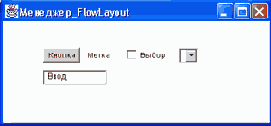
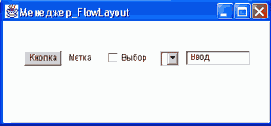
Рис. 11.1.
Размещение компонентов с помощью FlowLayout
Менеджер GridBagLayout
Менеджер размещения GridBagLayout расставляет компоненты наиболее гибко, позволяя задавать размеры и положение каждого компонента. Но он оказался очень сложным и применяется редко.
В классе GridBagLayout есть только один конструктор по умолчанию, без аргументов. Менеджер класса GridBagLayout, в отличие от других менеджеров размещения, не содержит правил размещения. Он играет только организующую роль. Ему передаются ссылка на компонент и правила расположения этого компонента, а сам он помещает данный компонент по указанным правилам в контейнер. Все правила размещения компонентов задаются в
Объекте другого класса, GridBagConstraints.
Менеджер размещает компоненты в таблице с неопределенным заранее числом строк и столбцов. Один компонент может занимать несколько ячеек этой таблицы, заполнять ячейку целиком, располагаться в ее центре, углу или прижиматься к краю ячейки.
Класс GridBagConstraints содержит одиннадцать полей, определяющих размеры компонентов, их положение в контейнере и взаимное положение, и несколько констанГ — значений некоторых полей. Они перечислены в табл. 11.1. Эти параметры определяются конструктором, имеющим одиннадцать аргументов. Второй конструктор — конструктор по умолчанию — присваивает параметрам значения, заданные по умолчанию.
Таблица 11.1.
Поля класса GridBagConstraints
|
Поле |
Значение | ||
|
anchor |
Направление размещения компонента в контейнере. Константы: CENTER, NORTH, EAST, NORTHEAST, SOUTHEAST, SOUTH, SOUTHWEST, WEST, и NORTHWEST; no умолчанию CENTER | ||
|
fill |
Растяжение компонента для заполнения ячейки. Константы: NONE, HORIZONTAL, VERTICAL, BOTH; ПО умолчанию NONE | ||
|
gridheight |
Количество ячеек в колонке, занимаемых компонентом. Целое типа int, по умолчанию 1. Константа REMAINDER означает, что компонент займет остаток колонки, RELATIVE — будет следующим по порядку в колонке | ||
|
gridwidth |
Количество ячеек в строке, занимаемых компонентом. Целое типа int, по умолчанию 1. Константа REMAINDER означает, что компонент займет остаток строки, RELATIVE — будет следующим в строке по порядку | ||
|
gridx |
Номер ячейки в строке. Самая левая ячейка имеет номер 0. По умолчанию константа RELATIVE, что означает: следующая по порядку | ||
|
gridy |
Номер ячейки в столбце. Самая верхняя ячейка имеет номер 0. По умолчанию константа RELATIVE, что означает: следующая по порядку | ||
|
insets |
Поля в контейнере. Объект класса insets; по умолчанию объект с нулями | ||
|
ipadx, ipady |
Горизонтальные и вертикальные поля вокруг компонентов; по умолчанию 0 | ||
|
weightx, weighty |
Пропорциональное растяжение компонентов при изменении размера контейнера; по умолчанию 0,0 |
Как правило, объект класса GridBagConstraints создается конструктором по умолчанию, затем значения нужных полей меняются простым присваиванием новых значений, например:
GridBagConstraints gbc = new GridBagConstraints();
gbc.weightx = 1.0;
gbc.gridwidth = GridBagConstraints.REMAINDER;
gbc.gridheight =2;
После создания объекта gbc класса GridBagConstraints менеджеру размещения указывается, что при помещении компонента сотр в контейнер следует применять правила, занесенные в объект gbc. Для этого применяется метод
add(Component comp, GridBagConstraints gbc)
Итак, схема применения менеджера
GridBagLayout
такова
:
GridBagLayout gbl = new GridBagLayout(); // Создаем менеджер
setLayout(gbl); // Устанавливаем его в контейнер
// Задаем правила размещения по умолчанию
GridBagConstraints с = new GridBagConstraints();
Button b2 = new Button(); // Создаем компонент
c.gridwidth =2; // Меняем правила размещения
add(bl, с); // Помещаем компонент b2 в контейнер
// по указанным правилам размещения с
Button Ь2 = new Button(); // Создаем следующий компонент
c.gridwidth = 1; // Меняем правила для его размещения
add(b2, с); // Помещаем в контейнер
и т.д.
В документации к классу GridBagLayout приведен хороший пример использования этого менеджера размещения.
Менеджер GridLayout
Менеджер размещения GridLayout расставляет компоненты в таблицу с заданным в конструкторе числом строк rows и столбцов columns:
GridLayout(int rows, int columns)
Все компоненты получают одинаковый размер. Промежутков между компонентами нет.
Второй конструктор позволяет задать промежутки между компонентами в пикселах по горизонтали hgap и вертикали vgap:
GridLayout(int rows, int columns, int hgap, int vgap)
Конструктор по умолчанию GridLayout о задает таблицу размером 0x0 без промежутков между компонентами. Компоненты будут располагаться в одной строке.
Компоненты размещаются менеджером GridLayout слева направо по строкам созданной таблицы в том порядке, в котором они заданы в методах add().
Нулевое количество строк или столбцов означает, что менеджер сам создаст нужное их число.
В листинге 11.4 выстраиваются кнопки для калькулятора, а рис. 11.4 показывает, как выглядит это размещение.
Листинг 11.4.
Менеджер GridLayout
import Java.awt.*;
import j ava.awt.event.*;
import java.util.*;
class GridTest extends Frame{
GridTest(String s){ super(s);
setLayout(new GridLayout(4, 4, 5, 5));
StringTokenizer st =
new StringTokenizer("7 89/456*123-0.=+");
while(st.hasMoreTokens())
add(new Button(st.nextToken()));
setSize(200, 200); setvisible(true);
}
public static void main(String[] args){
Frame f= new GridTestt" Менеджер GridLayout");
f.addWindowListener(new WindowAdapter(){
public void windowClosing(WindowEvent ev){
System.exit(0);
}
});
}
}
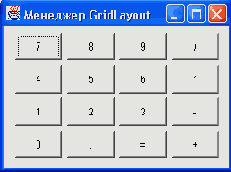
Рис. 11.4.
Размещение кнопок менеджером GridLayout
Все менеджеры размещения написаны полностью
Все менеджеры размещения написаны полностью на языке Java, в состав SUN J2SDK входят их исходные тексты. Если вы решили написать свой менеджер размещения, реализовав интерфейс LayoutManager или LayoutManager2, то посмотрите эти исходные тексты.
